Win7电脑蓝牙驱动安装超全步骤教学
时间:2025-06-08 19:15:21 366浏览 收藏
还在为Win7电脑蓝牙无法连接而烦恼吗?本文为您提供超详细的Win7电脑蓝牙驱动安装教程,手把手教您轻松解决蓝牙问题!蓝牙作为一种重要的无线传输技术,在日常生活中应用广泛。然而,电脑蓝牙驱动的安装却常常困扰着用户。本文以华硕笔记本为例,详细讲解如何查找电脑型号、访问官网、下载合适的蓝牙驱动程序,以及如何通过安装程序完成驱动安装。只需几步,即可让您的Win7电脑重新拥有强大的蓝牙功能,畅享无线连接的便捷!赶快学习本文,告别蓝牙烦恼吧!
蓝牙是一种用于无线网络传输的技术,能够连接固定设备、移动设备以及楼宇内的个人域网,从而实现短距离的数据交换。然而,许多人并不清楚如何下载和安装电脑蓝牙驱动程序。接下来,我会为大家介绍具体的操作步骤。
如何下载电脑蓝牙驱动程序呢?随着科技的进步,蓝牙已经成为日常生活中不可或缺的一部分,并广泛应用于各种电子设备中,包括电脑。但在实际使用蓝牙功能时,需要确保设备配备了相应的驱动程序。如果您的电脑缺少蓝牙驱动程序,可以按照以下方法来安装。
这里我们以“华硕笔记本蓝牙驱动程序”为例进行说明:
- 首先,请确认您的电脑型号。按下Win键+R键,打开运行窗口,在弹出的对话框中输入命令【dxdiag】并点击确定,启动DirectX诊断工具。
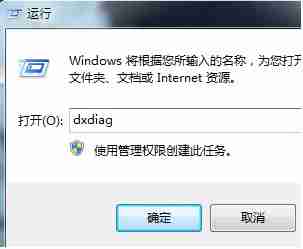
- 在【系统】--【系统信息】部分可以查看到笔记本的具体型号。

- 访问华硕笔记本的官方网站,点击【服务与支持】菜单选项。
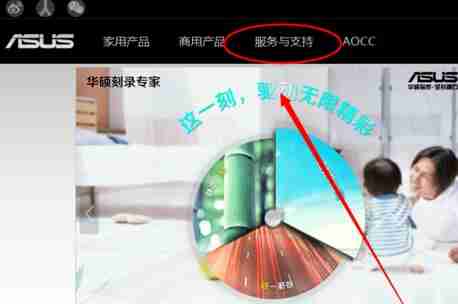
- 输入刚刚查询到的笔记本型号(例如:K42JZ)进行搜索。
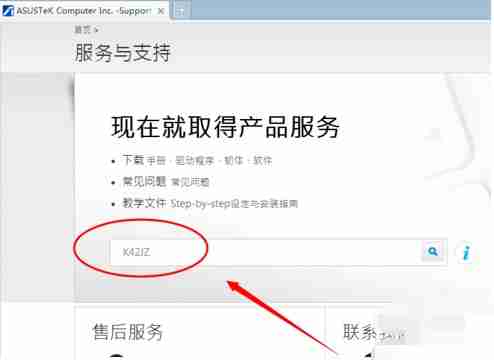
- 在网站上找到对应笔记本型号的详细信息后,在【驱动程序和工具软件】栏目下选择适合您操作系统版本的驱动程序。
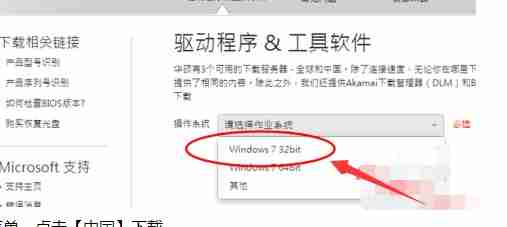
- 在列出的所有驱动程序中找到蓝牙相关选项,展开其下拉菜单,并点击【中国】链接下载所需的驱动文件。
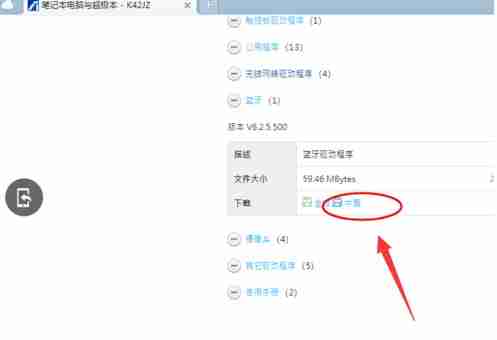
- 下载完成后,请先解压缩文件包,然后双击setup.exe安装程序,按照屏幕上的指示完成安装过程。
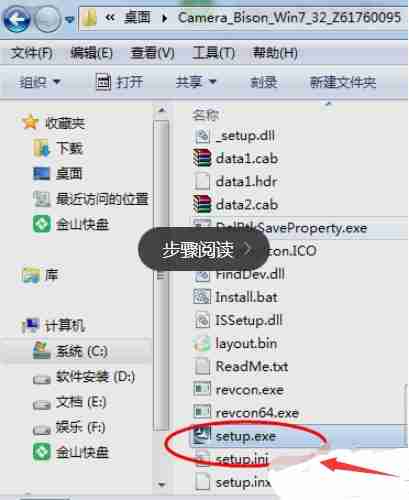
以上就是关于如何下载和安装电脑蓝牙驱动程序的方法了,希望对大家有所帮助。
本篇关于《Win7电脑蓝牙驱动安装超全步骤教学》的介绍就到此结束啦,但是学无止境,想要了解学习更多关于文章的相关知识,请关注golang学习网公众号!
相关阅读
更多>
-
501 收藏
-
501 收藏
-
501 收藏
-
501 收藏
-
501 收藏
最新阅读
更多>
-
242 收藏
-
421 收藏
-
201 收藏
-
413 收藏
-
238 收藏
-
206 收藏
-
404 收藏
-
199 收藏
-
499 收藏
-
342 收藏
-
349 收藏
-
372 收藏
课程推荐
更多>
-

- 前端进阶之JavaScript设计模式
- 设计模式是开发人员在软件开发过程中面临一般问题时的解决方案,代表了最佳的实践。本课程的主打内容包括JS常见设计模式以及具体应用场景,打造一站式知识长龙服务,适合有JS基础的同学学习。
- 立即学习 543次学习
-

- GO语言核心编程课程
- 本课程采用真实案例,全面具体可落地,从理论到实践,一步一步将GO核心编程技术、编程思想、底层实现融会贯通,使学习者贴近时代脉搏,做IT互联网时代的弄潮儿。
- 立即学习 516次学习
-

- 简单聊聊mysql8与网络通信
- 如有问题加微信:Le-studyg;在课程中,我们将首先介绍MySQL8的新特性,包括性能优化、安全增强、新数据类型等,帮助学生快速熟悉MySQL8的最新功能。接着,我们将深入解析MySQL的网络通信机制,包括协议、连接管理、数据传输等,让
- 立即学习 500次学习
-

- JavaScript正则表达式基础与实战
- 在任何一门编程语言中,正则表达式,都是一项重要的知识,它提供了高效的字符串匹配与捕获机制,可以极大的简化程序设计。
- 立即学习 487次学习
-

- 从零制作响应式网站—Grid布局
- 本系列教程将展示从零制作一个假想的网络科技公司官网,分为导航,轮播,关于我们,成功案例,服务流程,团队介绍,数据部分,公司动态,底部信息等内容区块。网站整体采用CSSGrid布局,支持响应式,有流畅过渡和展现动画。
- 立即学习 485次学习
